许多用户对wps2007如何插入美观的页码样式感到困惑,下面iefans小编整理了wps2007插入漂亮页码样式的详细步骤,希望能帮助大家解决这个问题!

首先,我们点击“视图”→工具栏→绘图,勾选“绘图”,这样就开启了“绘图工具栏”。
 接着,我们点击“插入”→页码,在“页码”对话框中将“位置”设置为“页面底端(页脚)”,将“对齐方式”设置为“居中”,选择“数字格式”为“—1—,—2—,—3—…”,然后点击“确定”退出。
接着,我们点击“插入”→页码,在“页码”对话框中将“位置”设置为“页面底端(页脚)”,将“对齐方式”设置为“居中”,选择“数字格式”为“—1—,—2—,—3—…”,然后点击“确定”退出。
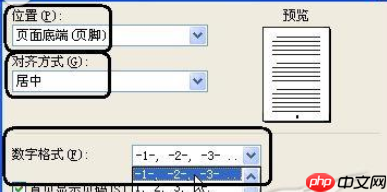 然后,我们点击插入的页码,再到“绘图”工具栏中点击“自选图形”→更多自选图形。
然后,我们点击插入的页码,再到“绘图”工具栏中点击“自选图形”→更多自选图形。
 此时,在打开的“自选图形”窗格中,我们点击“星与旗帜”下的“横卷形”选项(如图4)。
此时,在打开的“自选图形”窗格中,我们点击“星与旗帜”下的“横卷形”选项(如图4)。
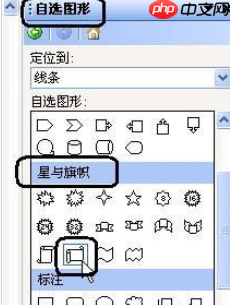 图4 WPS选择横卷形
图4 WPS选择横卷形
随后,我们在插入的页码上按住左键拖动,画出一个小的“横卷形”,这时小“横卷形”会覆盖在页码上方。接着,右键点击插入的“横卷形”,选择“叠放次序”→衬于文字下方。
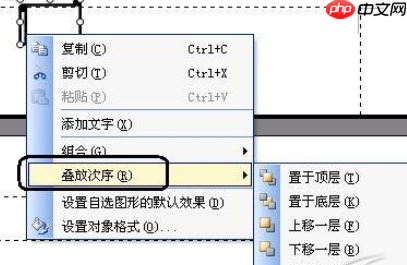 然后,我们双击“横卷形”打开“设置对象格式”对话框,在“颜色与线条”选项卡下将“线条粗细”改为“2”磅。
然后,我们双击“横卷形”打开“设置对象格式”对话框,在“颜色与线条”选项卡下将“线条粗细”改为“2”磅。
 如果您觉得页码还不够酷,可以点击“填充”项中的“颜色”下拉按钮,选择“填充效果”,在打开的“填充效果”对话框中选择“图片”选项卡,点击“选择图片”按钮选择您喜欢的图片来填充图形,最后一路点击“确定”退出。(如图7)
如果您觉得页码还不够酷,可以点击“填充”项中的“颜色”下拉按钮,选择“填充效果”,在打开的“填充效果”对话框中选择“图片”选项卡,点击“选择图片”按钮选择您喜欢的图片来填充图形,最后一路点击“确定”退出。(如图7)
WPS相关攻略推荐:
WPS中输入数字公式的具体操作步骤
WPS自定义模板如何设置?个性化模板制作方法详解
WPS文字如何插入水印 WPS文字插入水印教程
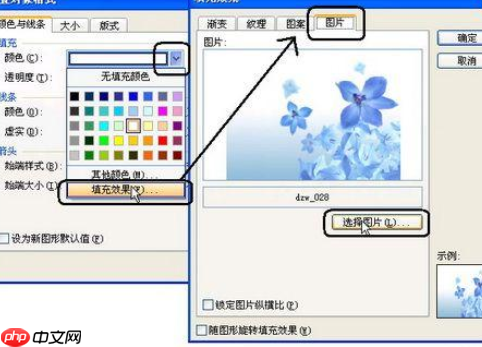 您喜欢小编为您带来的WPS2007插入漂亮页码样式的步骤分享吗?希望这些内容对您有所帮助!更多相关内容尽在PHP中文网站WPS2007专区。
您喜欢小编为您带来的WPS2007插入漂亮页码样式的步骤分享吗?希望这些内容对您有所帮助!更多相关内容尽在PHP中文网站WPS2007专区。
以上就是wps2007怎么插入漂亮页码样式?wps2007插入漂亮页码样式步骤分享的详细内容,更多请关注php中文网其它相关文章!

全网最新最细最实用WPS零基础入门到精通全套教程!带你真正掌握WPS办公! 内含Excel基础操作、函数设计、数据透视表等




Copyright 2014-2025 https://www.php.cn/ All Rights Reserved | php.cn | 湘ICP备2023035733号